edge浏览器安装crx插件步骤 edge怎么安装crx插件
更新时间:2023-03-15 12:36:03作者:jiang
现在edge浏览器采用的是chrome内核,我们知道chrome浏览器可扩展性非常强,可以安装各种扩展。有用户在第三方平台下载了crx插件,但是不知道edge浏览器安装crx插件步骤,其实crx插件可以通过拖拽的方式来安装,下面小编就和大家介绍edge浏览器安装crx插件的步骤。
edge怎么安装crx插件:
1、首先打开edge浏览器,点击顶部地址栏。
2、在其中输入“edge://flags/#extensions-on-edge-urls”回车进入。
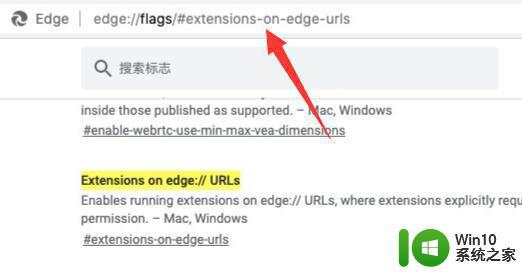
3、进入后,将图示选项改为“已禁用”。
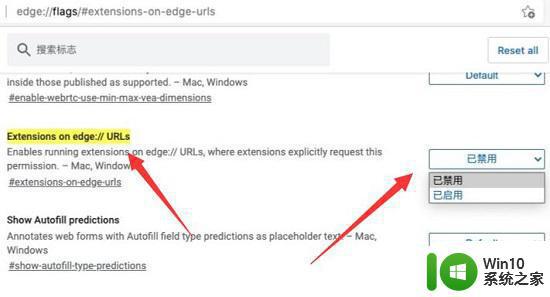
4、修改完成后,点击右上角“三个点”。
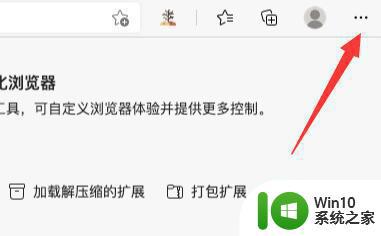
5、打开下拉菜单中的“扩展”。
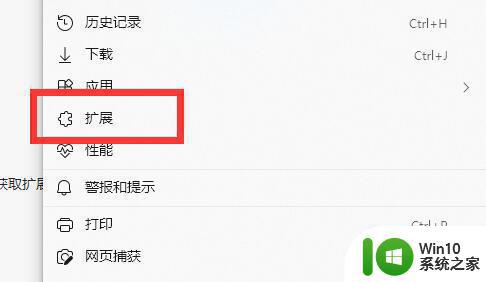
6、然后点击左上角的“三横线”。
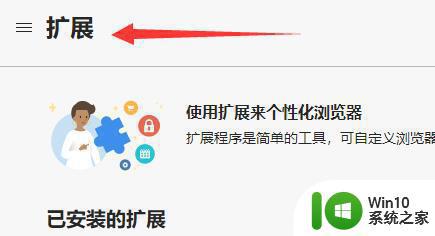
7、随后开启左下角“开发人员模式”。
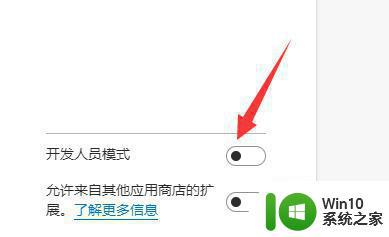
8、最后鼠标按住crx文件,拖动到edge浏览器里就能安装了。

以上就是edge浏览器安装crx插件步骤的操作步骤,如果你想要把crx插件安装到edge浏览器上,可以按照上面的方法来操作。
edge浏览器安装crx插件步骤 edge怎么安装crx插件相关教程
- chrome安装crx插件的方法 谷歌浏览器如何安装crx插件
- win10怎么安装edge浏览器插件 win10 edge浏览器插件下载安装教程
- 图文教你给edge浏览器安装插件 edge浏览器怎么样安装插件丰富功能
- Chrome谷歌浏览器安装插件的步骤 谷歌浏览器插件安装教程
- win10 edge浏览器插件下载安装教程 如何在win10系统中为edge浏览器添加插件功能
- win10安装edge浏览器的方法 win10怎么安装edge浏览器
- 谷歌浏览器安装vue插件的教程 谷歌vue插件怎么安装
- 谷歌浏览器怎么安装扩展程序 谷歌浏览器插件安装教程
- 给浏览器安装flash插件的方法 flash插件怎么安装
- 360浏览器油猴插件怎么安装 360浏览器怎么下载并安装油猴插件
- qq浏览器flash插件怎么安装 QQ浏览器添加插件的详细步骤(本地)
- win10谷歌浏览器插件安装显示程序包无效怎么办 win10谷歌浏览器插件安装显示程序包无效解决方法
- w8u盘启动盘制作工具使用方法 w8u盘启动盘制作工具下载
- 联想S3040一体机怎么一键u盘装系统win7 联想S3040一体机如何使用一键U盘安装Windows 7系统
- windows10安装程序启动安装程序时出现问题怎么办 Windows10安装程序启动后闪退怎么解决
- 重装win7系统出现bootingwindows如何修复 win7系统重装后出现booting windows无法修复
系统安装教程推荐
- 1 重装win7系统出现bootingwindows如何修复 win7系统重装后出现booting windows无法修复
- 2 win10安装失败.net framework 2.0报错0x800f081f解决方法 Win10安装.NET Framework 2.0遇到0x800f081f错误怎么办
- 3 重装系统后win10蓝牙无法添加设备怎么解决 重装系统后win10蓝牙无法搜索设备怎么解决
- 4 u教授制作u盘启动盘软件使用方法 u盘启动盘制作步骤详解
- 5 台式电脑怎么用u盘装xp系统 台式电脑如何使用U盘安装Windows XP系统
- 6 win7系统u盘未能成功安装设备驱动程序的具体处理办法 Win7系统u盘设备驱动安装失败解决方法
- 7 重装win10后右下角小喇叭出现红叉而且没声音如何解决 重装win10后小喇叭出现红叉无声音怎么办
- 8 win10安装程序正在获取更新要多久?怎么解决 Win10更新程序下载速度慢怎么办
- 9 如何在win7系统重装系统里植入usb3.0驱动程序 win7系统usb3.0驱动程序下载安装方法
- 10 u盘制作启动盘后提示未格式化怎么回事 U盘制作启动盘未格式化解决方法
win10系统推荐
- 1 系统之家ghost win10 64位u盘家庭版v2023.12
- 2 电脑公司ghost win10 64位官方破解版v2023.12
- 3 系统之家windows10 64位原版安装版v2023.12
- 4 深度技术ghost win10 64位极速稳定版v2023.12
- 5 雨林木风ghost win10 64位专业旗舰版v2023.12
- 6 电脑公司ghost win10 32位正式装机版v2023.12
- 7 系统之家ghost win10 64位专业版原版下载v2023.12
- 8 深度技术ghost win10 32位最新旗舰版v2023.11
- 9 深度技术ghost win10 64位官方免激活版v2023.11
- 10 电脑公司ghost win10 32位官方稳定版v2023.11